
VLOOKUP関数とは
VLOOKUP関数は、ExcelやGoogleスプレッドシートで使用される便利な機能です。この関数を使用すると、指定した範囲内で値を検索し、その値に関連するデータを取得することができます。VLOOKUPは、特に大規模なデータセット内で特定の情報を迅速かつ効率的に見つけるのに役立ちます。
WPS Spreadsheetsでも使える関数なので、操作をしながら記事を読みたいという方は下記よりダウンロードをお試しください。
VLOOKUP関数の構文
VLOOKUP関数は4つの引数を取ります。
-
検索値
検索したい値をテーブルの最初の列で検索します。 -
データ範囲
データテーブルを含むセル範囲。 -
列数を指定
返したい値の列番号。 -
検索方法
完全一致または不完全一致を指定するオプションの引数です。TRUEは不完全一致を示し、FALSEは完全一致を示します。
別のシートからVLOOKUP関数で検索範囲を参照する方法 - Googleスプレッドシートで解説
1. Googleスプレッドシートを開く
まず、Googleスプレッドシートを開きます。既存のワークブックを利用するか、新しいワークブックを作成してください。データ集計しておく用のシートと、VLOOKUPを使用するシートは分けて作成します。
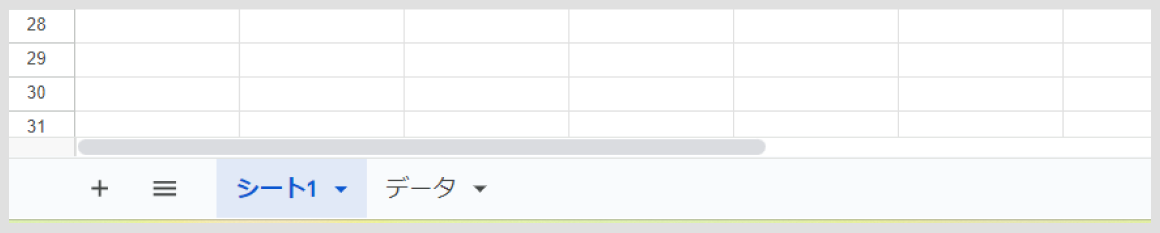
2. =VLOOKUPを入力
次に、VLOOKUP関数を入力するセルを選択し、「=VLOOKUP」とタイプします。Googleスプレッドシートでは関数入力が始まると自動でサジェストが表示されるので、それを活用してください。
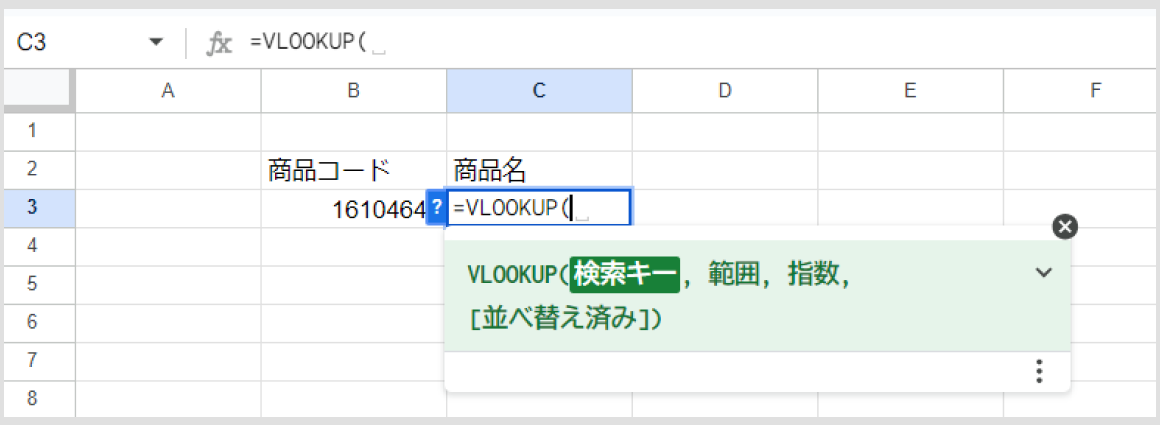
3. 検索値や検索範囲の入力
続いて、以下の形式に従って検索値、検索範囲、列番号、および一致タイプを入力します。
=VLOOKUP(検索値, シート名!範囲, 列番号, [検索の型])
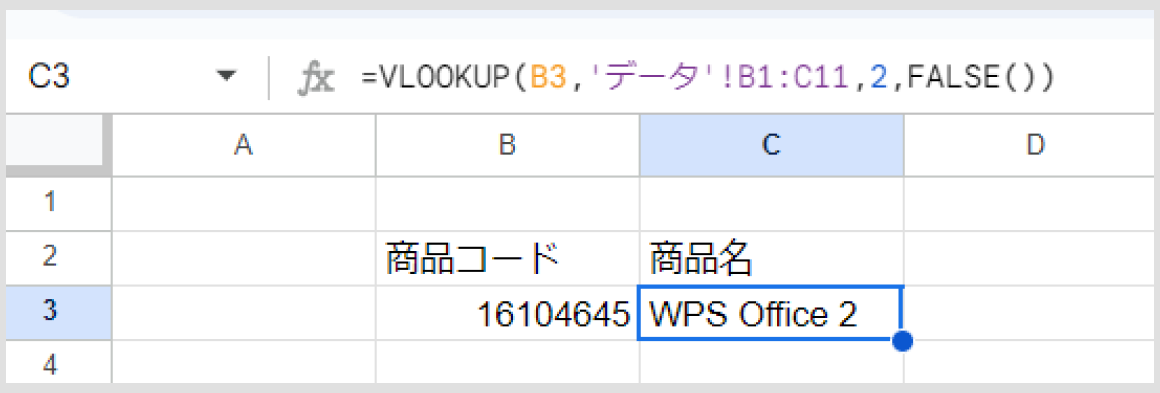
VLOOKUPが機能しない理由
原因#1: データ型の不一致
VLOOKUPが正しく機能しない主な原因の一つは、データ型の不一致です。検索値と範囲内の値が同一のデータ型でない場合、VLOOKUPは正しい結果を返しません。テキスト型を数値型に変換するか、その逆を行うと解決することが多いです。
原因#2: 参照範囲の誤り
もう一つの原因は、指定した範囲の設定ミスです。例えば、範囲を指定する際に必要な列を含め忘れたり、範囲がずれていたりすると正しい結果が得られません。範囲を再確認し、適切に設定することが重要です。
原因#3: データのフォーマットの不一致
データのフォーマットが一致していない場合も、VLOOKUPは正しく機能しません。特に日付や時間のフォーマットが異なると問題が生じやすいです。フォーマットが統一されていることを確認し、適宜修正してください。
まとめ
VLOOKUP関数は、正しく使用すれば非常に便利なツールです。しかし、データ型の不一致や範囲の誤り、フォーマットの不一致など、問題が発生した場合対処する必要があります。WPS Officeの30日体験版で練習し、いつでも修正できるようにしましょう。











